在数字的迷宫中,隐藏着创意的密钥,一位年轻的视觉艺术家,李晨光,踏入了adobe After Effects的奇幻世界。他手握古老而神秘的AE模板,如同探险者发现了一卷遗忘的魔法书,其中的文字,是解开视觉盛宴之门的咒语。面对着时间线上的层层挑战,他的目标是让模板中的文字,不再是冰冷的字符,而是跳动的灵魂,讲述着未被听见的故事。
随着鼠标轻点,时间线仿佛活了过来,李晨光在“合成”面板间穿梭,每一点触都是一次魔法的施展。文字在屏幕上演变,从平凡到震撼,字体的每一次变化,都是他对美的追求;色彩的每一次调整,都映射着内心的情感波澜。预览窗口,是他魔法的镜子,每一次回放,都是对完美的无限接近。
但这条路并不平坦,锁定的图层像古老谜题,隐藏的链接似迷雾重重。他不畏艰难,深入代码的丛林,解锁文字与数据间的秘密纽带,每一处破解,都是智慧的闪光。
在这场视觉的冒险中,李晨光不仅修改了文字,更是在创造属于自己的传奇。当他终于按下保存键,那不仅仅是一个模板的重生,更是一段故事的启航,邀请着每一个观众,一同踏入那由文字编织的梦幻之旅。

如何更改Ae模板中的文字
想要更改Ae模板中的文字,只需按照以下步骤操作即可:
步骤1:打开Ae模板
在AdobeAfterEffects中打开您要修改的Ae模板。
步骤2:选择文本图层
在时间线上找到包含要更改的文本的文本图层。选择该图层。
步骤3:更改文本内容
在“合成”面板中找到“文本”属性。将光标放在文本字段中并开始输入新文本。
步骤4:调整文本设置
您还可以通过“文本”属性面板调整文本设置,例如字体、大小、颜色和对齐方式。
步骤5:预览更改
在时间线上播放模板以预览您的文本更改。根据需要进行进一步的调整。
步骤6:保存更改
完成后,保存修改后的模板。这将更新模板中包含的所有文本图层。
注意:
一些Ae模板可能包含锁定或隐藏的文本图层。如果您无法选择文本图层,请检查模板的设置。 某些文本图层可能与数据源(如JSON文件)链接。在这种情况下,您需要编辑数据源以更改文本。以上就是如何更改ae模板中的文字ae模板怎么修改文字教程的详细内容,更多请关注其它相关文章!

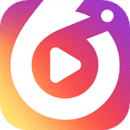







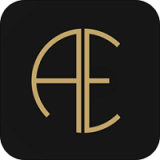


 相关攻略
相关攻略
 近期热点
近期热点
 最新攻略
最新攻略